Что такое QR-код отзыва Google?
QR-код Google Business Review, известный как Google Review QR-код, – это тип QR-кода, который позволяет пользователям оставлять отзывы о бизнесе в его профиле Google. Отсканировав QR-код, клиенты попадают непосредственно на страницу отзывов о предприятии, поэтому им не нужно искать его в Интернете.
QR-код Google Review упрощает процесс создания отзывов, делая его быстрым и необременительным для клиентов. Кроме того, его можно настроить таким образом, чтобы он направлял пользователей на страницу отзывов в конкретном месте, которое они посетили.
Например, стоматологическая клиника Emerald Dental Practice в Оушенсайде, Калифорния, разместила QR-код Google Review в зоне ожидания, чтобы люди могли поделиться своими отзывами.

Какую информацию можно отобразить в QR-коде Google Review?
Вы можете показать своим клиентам следующую информацию, когда они сканируют QR-код отзыва Google:
- Прямая ссылка на страницу отзывов в вашем бизнес-профиле Google для публикации отзывов.
- Сообщение с благодарностью для клиентов, которые сканируют QR-код и оставляют отзыв.
- Обновления о новых продуктах, услугах или предложениях после оставления отзыва.
- Часы работы или контактная информация для клиентов, которым может понадобиться помощь перед оставлением отзыва.
Как создать и настроить QR-код отзыва Google
Вот пошаговое руководство по созданию QR-кода отзыва Google.
- Найдите ссылку на отзыв в вашем бизнес-профиле Google
a.) Найдите свой бизнес в Google.
b.) Нажмите на свой бизнес-профиль, чтобы открыть его.
c.) Найдите кнопку “Написать отзыв” и нажмите ее. Кроме того, на панели знаний (слева) прокрутите страницу вниз до раздела “Отзывы”. Вы найдете кнопку “Получить отзывы”. Нажмите на эту кнопку, чтобы сгенерировать ссылку, которой можно поделиться, и QR-код для сбора отзывов на вашей странице Google Business.
d.) Вы можете загрузить QR-код для сбора отзывов из всплывающего окна. Просто щелкните правой кнопкой мыши на QR-коде и выберите опцию “Сохранить изображение как”.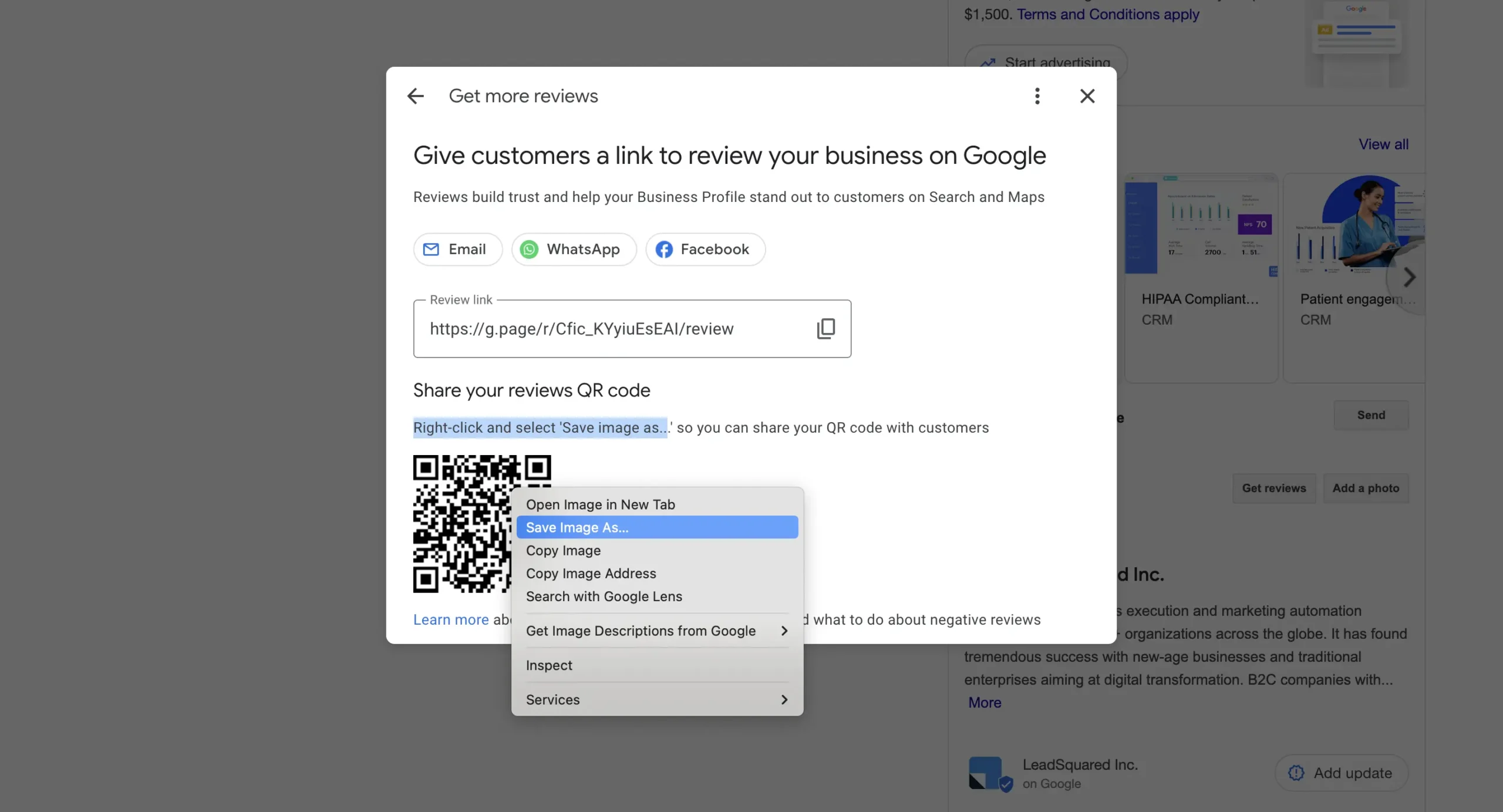
Примечание: Вы сможете получить доступ к ссылке “Отзывы Google Бизнес”, только если вы являетесь администратором или у вас есть доступ к управлению страницей.
Кроме того, сгенерированный QR-код не настраивается и выглядит беспорядочно. Чтобы создать чистый и настраиваемый QR-код, скопируйте созданную ссылку на отзывы. Она находится непосредственно перед QR-кодом. - Откройте
генератор QR-кодов a.) Перейдите в
Генератор QR-кодов .
b.) Выберите вариант “URL” в качестве типа содержимого (обычно выбирается по умолчанию).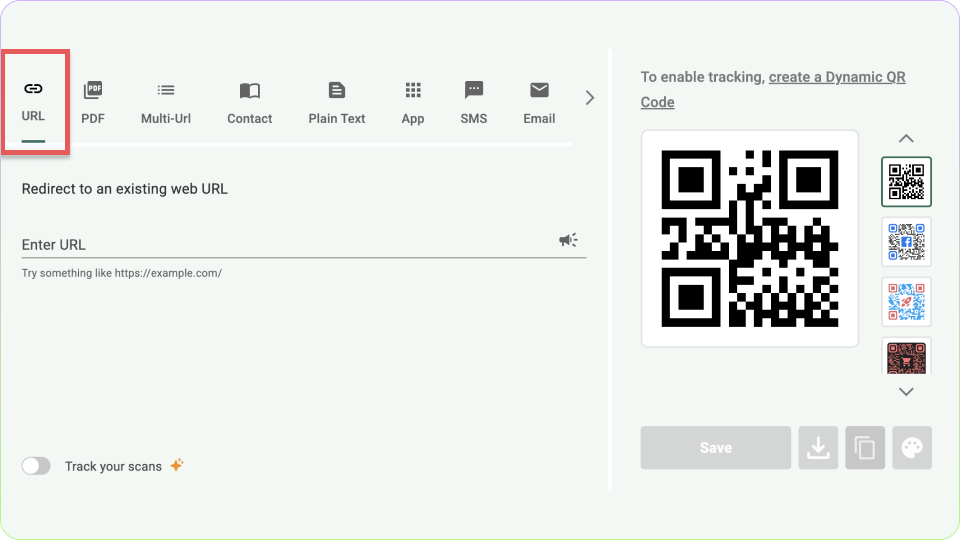
- Вставьте ссылку на обзор Google
a.) Вставьте скопированную ссылку на отзыв Google в соответствующее поле.
b.) Инструмент автоматически сгенерирует предварительный просмотр QR-кода на основе ссылки.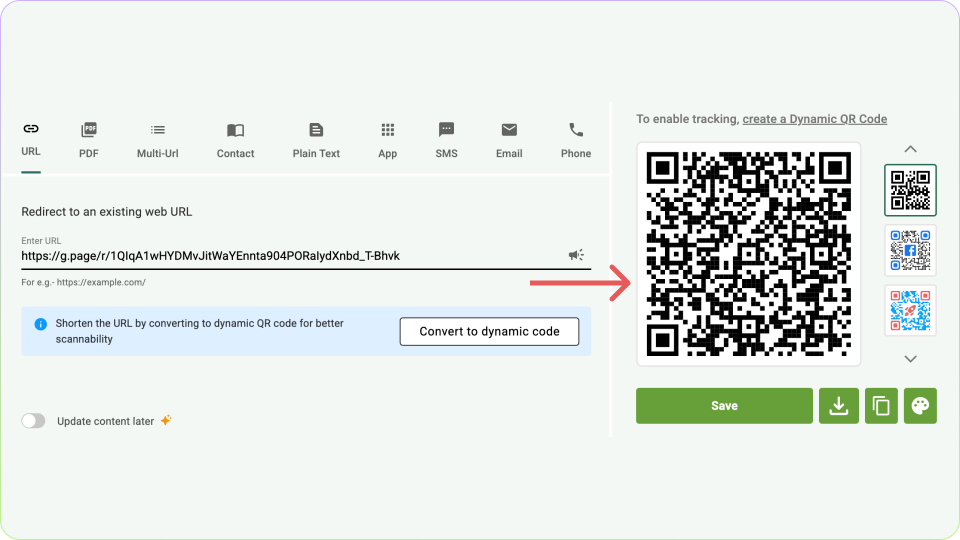
- Настройте QR-код
a.) Разработайте дизайн QR-кода: Выберите цветовую схему, соответствующую вашему бренду. Добавьте логотип или значок (например, логотип вашей компании), чтобы сделать его узнаваемым.
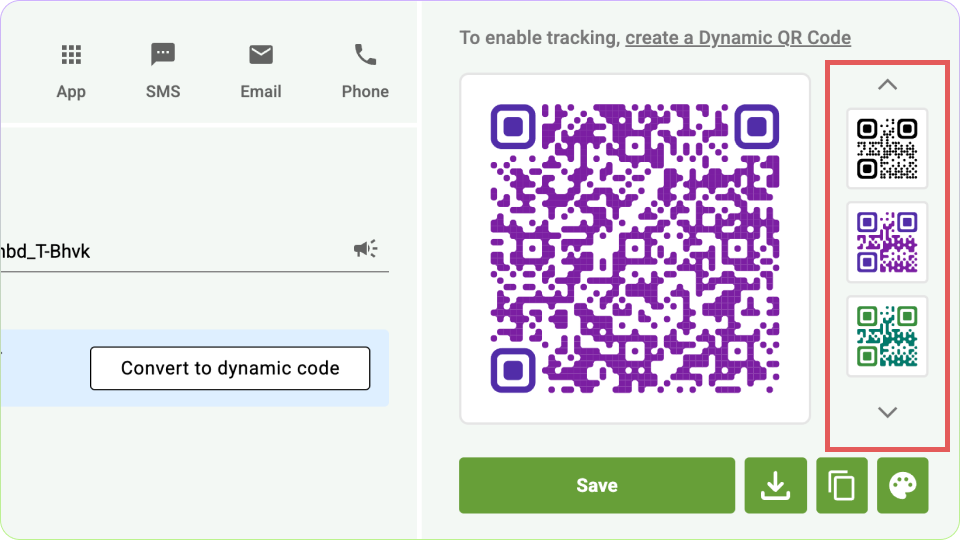
b.) Настройте форму и стиль: Измените углы, узоры и рамки, чтобы они соответствовали вашему бренду.
Примечание: Чтобы иметь возможность добавить логотип вашего бизнеса или выполнить дальнейшую настройку, вам необходимо зарегистрироваться на платформе. - Проверьте свой QR-код
С помощью смартфона или сканера QR-кодов проверьте сгенерированный QR-код.
Убедитесь, что он правильно перенаправляет на вашу страницу отзывов Google. - Загрузить QR-код
Вы можете сохранить или скачать QR-код в нужном формате. Если вы хотите скачать, выберите формат (PNG, SVG или EPS) в зависимости от вашего сценария использования.
PNG подходит для использования в Интернете или печати в небольших размерах. В то время как SVG/EPS идеально подходит для высококачественной печати на больших поверхностях.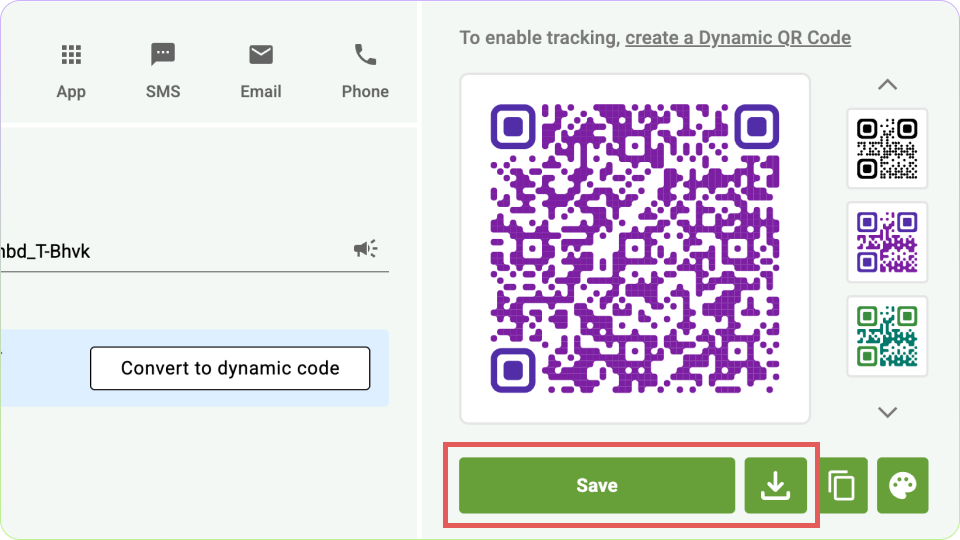
- Разверните ваш QR-код
Добавьте QR-код на плакаты, флаеры или настольные палатки в местах расположения вашего бизнеса. Вы даже можете добавить его в подписи к электронным письмам, счетам или квитанциям, а также в посты в социальных сетях и другие цифровые кампании.
Не забудьте включить в QR-код четкий призыв к действию (CTA), например: “Отсканируйте, чтобы оставить отзыв!” или “Ваш отзыв важен – отсканируйте его здесь!”.
Лучшие практики создания QR-кода для отзывов Google
Теперь, когда вы знаете, как создать и настроить QR-код отзыва Google, давайте убедимся, что он будет эффективен для ваших клиентов. В конце концов, вам нужен не просто код, вы хотите, чтобы люди им пользовались!
Независимо от того, являетесь ли вы владельцем малого бизнеса, занимаетесь ли вы маркетингом или ориентированы на работу с клиентами, необходимо учесть несколько важных моментов. Если все сделать правильно, то больше людей будут оставлять отзывы, что поможет создать отличную репутацию в Интернете.
Давайте разберем все по пунктам, чтобы вы могли создать QR-код, который действительно принесет результат!
- Убедитесь, что ссылка правильная и активная: Дважды проверьте, что код ведет на правильную страницу отзывов для вашего конкретного места. Неработающая или неправильная ссылка может привести к разочарованию и упущенным возможностям.
- Сделайте QR-код удобным для сканирования: Выберите такой дизайн и размер, чтобы ваш QR-код можно было легко отсканировать с различных устройств и печатных материалов. Убедитесь, что код достаточно крупный для легкого сканирования, особенно на небольших предметах, таких как квитанции или визитные карточки.
- Настройте брендинг: Персонализируйте свой QR-код, добавив цвета и логотип вашего бизнеса, чтобы он соответствовал вашему бренду. Это повысит доверие и побудит больше людей отсканировать его.
- Добавьте четкий призыв к действию (CTA): Добавьте лаконичное сообщение, например “Отсканируйте, чтобы оставить отзыв” или “Поделитесь с нами своим опытом!”, чтобы пользователю было понятно, что он будет делать, отсканировав QR-код.
- Протестируйте QR-код: Всегда тестируйте QR-код на нескольких устройствах, чтобы убедиться, что он перенаправляет на нужную страницу и может быть отсканирован с разных расстояний и под разными углами.
- Отслеживайте сканирование и анализируйте результаты: Используйте динамический QR-код с функциями отслеживания, чтобы контролировать количество сканирований, местоположение и используемые устройства. Это поможет вам понять, насколько эффективно ваше размещение QR-кода.
- Предлагайте стимулы для отзывов: Поощряйте отзывы, предлагая скидки, баллы за лояльность или участие в конкурсе для тех, кто отсканирует и оставит отзыв. Это мотивирует пользователей к действию.
- Размещайте QR-коды стратегически: Размещайте QR-код в местах, где ваши клиенты чаще всего заходят в магазин, например, на чеках, меню, упаковках товаров или витринах, чтобы привлечь их внимание в тот момент, когда они с наибольшей вероятностью оставят отзыв.
- Соблюдайте конфиденциальность и согласие: При использовании QR-кодов для сбора отзывов, особенно в таких чувствительных отраслях, как здравоохранение и велнес, убедитесь, что вы соблюдаете законы о конфиденциальности и уважаете конфиденциальность клиентов.
Вопросы и ответы
Да, вы можете настроить свой QR-код Google Review, добавив логотип своей компании, изменив цветовую схему в соответствии с вашим брендом и добавив четкий призыв к действию. Это сделает ваш QR-код визуально привлекательным и с большей вероятностью привлечет внимание клиентов.
Да, вы можете отслеживать эффективность вашего QR-кода Google Review с помощью динамических QR-кодов. Эти коды предлагают аналитику, показывающую, сколько людей отсканировали код, где они его отсканировали и какие устройства использовали. Эти данные помогут вам усовершенствовать стратегию сбора отзывов.
Убедитесь, что ваш QR-код Google Review достаточно большой, чтобы его можно было отсканировать с расстояния, и размещен на материалах, которые легко доступны клиентам. Кроме того, дайте короткий и четкий призыв к действию, например “Отсканируйте, чтобы поделиться своим отзывом”, чтобы направить их в процессе.
Да, вы можете создать уникальный QR-код для каждого места ведения бизнеса. Создавая QR-коды для конкретного места, клиенты попадают на нужную страницу отзывов в зависимости от места, которое они посетили, что повышает точность и релевантность процесса сбора отзывов.
Нет, для создания QR-кода отзыва Google не нужно пользоваться платными услугами. Многие онлайн-инструменты, в том числе
Да, вы можете создать QR-код отзыва Google, если ваш бизнес работает в Интернете или не имеет физической витрины. Вы можете связать QR-код со страницей отзывов в бизнес-профиле Google и разместить его на своем веб-сайте, в подписи электронной почты или на упаковке товара, чтобы собрать отзывы клиентов.










 Не требуется кредитная карта
Не требуется кредитная карта





